Windows11でシステムファイルチェッカーツールの
DISM.exe /Online /Cleanup-image /Restorehealth
というDISMコマンドが62.3%で止まってしまい進まなくなって完了できないことを解決できた話です。
普段なら数分で完了していたDISMコマンドが、何度やっても30分くらい待っても必ず62.3%で止まってしまう状態でした。
しかし、なぜ62.3%で止まるようになってしまったのか原因や対策は環境によって異なるという可能性もあるので、私の環境における個人の日記として読んでくださいますようお願い申し上げます。この記事に書いた方法では解決しない環境もあるかもしれません。
又、私はWindows11を2台所持していますが、2台とも62.3で止まる問題が発生して、2台とも解決しました。その話をこの記事に書きます。
今まで私は、家電量販店かメーカー公式HPでパソコンを買ったら特に大きな不具合はなくサポート終了の日までそのまま使ってきて、壊れたのではなくWindows8.1やWindows10のようにWindowsのサポートが終了するから新しいパソコンに買い替えてきました。
特にパソコンに詳しいわけではない私は、よほどのことがない限りは「上書きインストール、再インストール、クリーンインストール、初期化、工場出荷時の状態に戻す」という方法は使いたくないので、それら以外の方法での解決方法です。
解決方法というよりも、元々不具合ではなかったのではないかという可能性も考えています。
※2025年11月14日追記
当記事はDISMコマンドが62.3%で止まる件に対して、「~かもしれない」「これを試してみよう」という試行錯誤の時点から記事を書いて、気づいたことを追記してきました。
『おそらくこうであろう』という結論は、当記事内の
DISMコマンドが62.3%で止まる現象は時間がかかっているだけであることを確認した(→当記事内の該当箇所までスクロールします)
という項目に書きました。
試行錯誤の経緯は日記として、このまま残しておきます。ご了承ください。
何をきっかけにDISMが62.3%で止まるようになったのか
何が原因かまではわからないのですが、DISMが62.3%で止まるようになってしまったことに気づく直前の操作はWindows Updateです。下記の二つをアップデートしてWindowsの更新をしました。
- 2025-04 x64 ベース システム用 Windows 11 Version 24H2 の累積更新プログラム (KB5055523)
- 2025-04 .NET Framework 3.5 および 4.8.1 の累積的な更新プログラム (x64 向け Windows 11, version 24H2 用) (KB5054979)
しかし、SNSやインターネットで検索をすると2024年の時点でもDISMコマンドが62.3%で止まる不具合報告が一定数見られ、今回アップデートした内容が不具合に繋がったというわけではないように感じます。何をしたからこの不具合が起きたというわけでもなく、DISMコマンドが62.3%で止まる現象はWindows11を使用している環境で多く見られる現象のようです。
Windows Updateやドライバーの更新などパソコンのシステムを何かを更新した時に私は、Windows11の場合はデスクトップ画面左下にあるWindowsマークを右クリック→ターミナル(管理者)を開いて、以下の2つのシステムファイルチェッカーコマンドを実行しています。(Windows10の場合は、デスクトップ画面左下にあるWindowsマークを右クリック→「Windows PowerShell(管理者)」が同じ機能です。)
sfc /scannow
DISM.exe /Online /Cleanup-image /Restorehealth
システムの破損の検出と修正をするコマンドです。
コマンドを実行するにあたってsfc /scannowが先か、DISM.exe /Online /Cleanup-image /Restorehealthが先かという点については、色んな説があるように感じるため個人的な判断ではありますが私はsfc /scannowを実行した後にDISMコマンドを行い、その後にもう一度sfc /scannowを行っています。
Windowsの更新を繰り返すうちに知らぬ間に不具合が発生するリスクを軽減するために、Windowsのパソコンで何かをアップデートした時には、こちらのコマンドを実行しています。
今回もWindows Updateを実地したので、それに伴いシステムファイルチェッカーツールを実行したところ、DISMコマンドが必ず62.3%で止まってしまい完了できないことに気づきました。
DISMコマンドが止まる、進まない、終わらない時はどうしたら良いのか
それまでは数分で完了していて中断したことがなかったのでDISMコマンドを実行してから途中でやめてもいいのだろうかと心配だったのですが
DISMコマンドが途中で止まって終わらない時にはターミナルのウインドウ右上にあるバツ印で閉じて、パソコンを再起動または、事務作業など他にやることがあるのであれば作業はそのまま続けてパソコンを終了する時にshift+再起動(パソコンを正式に終了して電源OFFにする方法です)をすれば問題ありません。
ターミナルのウインドウをバツ印で閉じることもしないでパソコンの電源を切ったり、再起動中に「更新中です」と表示されているのに強制的に電源ボタン長押しで電源を落とすなど、何かをしている途中に無理矢理電源を切るようなことをしなければ特に心配する点はありません。
一台目のパソコンは再起動と更新によってDISMコマンドが100%完了するようになった
Windows Updateの後、私の習慣であるシステムスキャンを行うために
sfc /scannowを実行したところ「Windowsリソース保護により、破損したファイルが見つかり、それらは正常に修復されました。」と表示されてエラーはあったのですがシステムファイルチェッカーツールにより修復されたのでsfc /scannowはこれで問題なく完了しました。
その後、もう一つのシステムファイルチェッカーコマンドであるDISM.exe /Online /Cleanup-image /Restorehealthを実行したところ、62.3%で止まってしまいます。
ターミナルのウインドウの右上にあるバツ印で閉じて、もう一度行っても必ず62.3%で止まってしまいます。以前なら数分で終わっていたのですが30分待っても完了できないのでターミナルをバツ印で閉じてパソコンを再起動したところ、
既にWindows Updateは更新後の再起動も含めて完了していて、何もWindowsの更新はしていないはずなのに「更新が進行中です。コンピューターの電源を入れたままにしてください」と表示されて何かを更新しています。画面の指示の通り、更新が終わって再起動が完了するまでパソコンには手を触れず、何も操作せずに自然に再起動が完了することを待ちました。
再起動が完了して、もう一度sfc /scannowを実行したところ、こちらは「Windowsリソース保護は、整合性違反を検出しませんでした。」と表示されて何もエラーは検出されませんでした。
その後に再度、DISM.exe /Online /Cleanup-image /Restorehealthを実行したところ、今度は何時間でも待つつもりで席を外していて画面を見ていなかったのですが、数分であっさりと100%まで完了していました。念のためその後もう一度DISMコマンドを実行したのですが100%まで進んで完了できました。更に念のため再起動してもう一度DISMコマンドを実行したのですが、それでも100%まで完了できたので、1台目のパソコンに関してはこれで解決とします。1台目のパソコンは最初からWindows11の状態で購入したパソコンです。(Windows10から11に自分でアップグレードしたものではなく新品の状態でWindows11として発売されたものをメーカー公式ショップから購入したパソコンです。)
二台目のパソコンは何度かDISMコマンドと再起動を繰り返すことで62.3%で止まる問題が解決した
DISMコマンドが途中で止まる原因にはあまり関係ないと思いますが二台目のパソコンは購入時はWindows10だったものを自分でアップグレードしてWindows11にしたものです。
二代目のパソコンもWindows UpdateでWindowsの更新後にシステムファイルチェッカーツールを実行して、sfc /scannowは「Windowsリソース保護は、整合性違反を検出しませんでした。」と表示されて何もエラーなく完了できたのですが、DISM.exe /Online /Cleanup-image /Restorehealthを実行すると62.3%で止まってしまいます。
一台目がそうであったように二台目のパソコンもターミナルのウインドウをバツ印で閉じて再起動をすれば改善するのではないかと考えて再起動をした時に、一台目のパソコンの時と同じように(Windows Updateは更新後の再起動も含めて完了しているので)何も更新はないはずなのに「更新が進行中です。コンピューターの電源を入れたままにしてください」と表示されました。画面の指示に従ってパソコンには手を触れずに自然に再起動が完了するまで待ちました。再起動によりパソコンが立ち上がってから、もう一度DISM.exe /Online /Cleanup-image /Restorehealthを実行したしたところ、一台目のパソコンの時とは違って62.3%で止まる不具合が改善されていません。
DISMコマンドを中断すると再起動した時に更新が始まる

どうやら、DISMコマンドが終わらないからターミナルのウインドウをバツ印で閉じてWindowsを再起動すると、Windowsの更新としては何も更新がないはずなのに、再起動(またはshift+再起動で電源オフ)した時に「更新が進行中です。コンピューターの電源を入れたままにしてください」と表示されて更新が始まるようです。その根拠は、DISMコマンドを中断して再起動して更新が始まって更新が完了して再起動した後にDISMコマンドを行わずに再起動(またはshift+再起動でパソコンを終了)した時には更新は無く、ただ再起動だけをすることができました。
DISMコマンドを中断して再起動した場合、何か必要な操作があって自動的にWindows側が何か操作をした結果、更新が始まるので、これで正常な動作なのだと思います。
DISMコマンドの中断とWindowsの再起動と更新を繰り返していたらDISMコマンドを100%完了できるようになっていた
一台目のパソコンではDISMコマンドが62.3%で止まったのでバツ印でターミナルのウインドウを閉じてDISMコマンドを中断した後にパソコンを再起動したら「更新が進行中です。コンピューターの電源を入れたままにしてください」と表示されたので、更新の完了を待って再起動をした後にもう一度DISMコマンドを実行したら100%完了できるようになっていました。
しかし、二台目のパソコンは一台目のパソコンと同じ経緯を辿っても62.3%で止まる不具合が改善されていなかったのですが、なんだかよくわからない理由で解決したのです。以下に続きます。
一度の再起動と更新では解決できなかったDISMコマンドが62.3%で止まる問題が解決した経緯
二台目のパソコンは何をどうやったら改善したのか、以下に経緯をそのまま書くので長くなりますが、もし良かったら読んでください。
- 二台目のパソコンではDISMコマンドが62.3%で止まって、30分程度待ったが完了しないからターミナルのウインドウの右上にあるバツ印で閉じてDISMコマンドを中断してWindowsを再起動したところ「更新が進行中です。コンピューターの電源を入れたままにしてください」と表示されたので更新と再起動の完了を何もしないでただ待った
- 再起動後にもう一度DISMコマンドを実行したが62.3%から進まないのでDISMコマンドを中断してパソコンの再起動すると、また「更新が進行中です。コンピューターの電源を入れたままにしてください」と表示されて画面の指示に従い自動的に再起動されることを待った
- 再起動によりパソコンが立ち上がった後に、DISMコマンドを実行しないでパソコンを再起動してみたところ、DISMコマンドを実行しなければ再起動時に更新は無く、再起動のみになることを確認した
- 再びDISMコマンドを行い62.3%で止まったから中断してパソコンを再起動したところ、やはり「更新が進行中です。コンピューターの電源を入れたままにしてください」と表示されたので、何も操作せずに更新と再起動を待って再起動が完了した
- もう疲れたのでDISMコマンドには手をつけず、shift+再起動(キーボードのshiftボタンを押しながらパソコンの画面上で再起動を選択する)という正式にパソコンの電源を切る方法でパソコンを終了した
- その後、しばらく時間が経ってから「ただ時間がかかっているだけ」という可能性を確認したくて何時間かかってもいいという気持ちでDISMコマンドを実行し、多分そう簡単には終わらないし時間がかかるだろうと思って席を外して画面を見ていなかったのですが、予想外に数分で100%に完了していて、もう一度DISMコマンドを実行したがやはり数分で100%に完了するようになっていた
- 再起動してもう一度DISMコマンドを実行したが数分で100%に完了したので、これで解決とする。
という経緯を辿りました。又、DISMコマンドを100%完了できるようになってからはWindowsの更新は何もないはずなのにパソコンの再起動時に更新が始まる現象も起こらなくなりました。
DISMコマンドが62.3%で止まることは不具合ではない可能性を考える
いつもはDISMコマンドを行った時に数分で完了していました。
今回は30分くらい待っても62.3%で止まったままだったのでシステムファイルチェッカーツールのDISMコマンドが「止まった、進まない、終わらない、問題や不具合が起きている」と感じましたが、実は問題が起きているのではなくて、これで正常であり時間がかかっているだけではないのかという可能性を考えています。
DISMコマンドを100%完了できるようになった今、DISMコマンドを実行すると50%くらいまではサクサクと進んで50%から60%くらいまでが0.1%ずつしか進まないような非常に遅い速度に感じて、そして60%を過ぎたと思ったら一瞬で100%になって完了します。今後Windowsの更新などによってパソコンの環境が変わったら違ってくるのかもしれませんが今のところは数回やってみても同じような進み方をします。
62.3%というのはあくまで進行度の目安であって、本当に今何割くらいDISMコマンドが進んでいるのかはわからなくて、62.3%で止まっているように見えることも表示上の問題なのかもしれません。
止まっているように見えても、何かのファイルを取りに行っている、修復作業をしているなどWindowsイメージを修復するために必要な作業に時間がかかっていて、システムファイルチェッカーツールのDISMコマンドは正常に動作し続けていることも考えられます。
早まって何かしようとせずにDISMコマンドやWindowsが自動的に修復することを待つのも一つの方法
自分でどうにかできる方は、Windowsの上書きインストールや再インストールなどを試してみるのも一つの方法だと思うのですが
私のように特にパソコンに詳しいわけではなくて、できればパソコンを買ってきたら自分で手を加えずそのまま使い続けたい場合は、上書きインストールは不具合がどうしても改善しない場合の手段として保留にして、最初から上書きインストールをしようとはせずに、とりあえず今やってみることは
- 何時間かかっても良いというつもりで、DISMコマンドが62.3%で止まったように見えても中断せずに24時間程度を目安に実行したまま放置してみる
- DISMコマンドを実行して62.3%で止まったら中断して再起動して「更新が進行中です。コンピューターの電源を入れたままにしてください」という更新を待って、気が向いた時にまたDISMコマンドを実行して、それでも62.3%で止まったら再起動時の更新をすることを繰り返して、DISMコマンドが100%まで成功する日を気長に待つ
現在、特にパソコンに大きな不具合を抱えていないのであれば上記2点で様子見してみるのも良いと思います。今すぐ壊れそうなくらい不安定であればOSの入れ直しを考えたほうが良いのかもしれませんが、今問題なくパソコンが動作しているのであれば自分であれこれどうにかしようとせずに気長に待ってみるのも一つの方法だと思います。
DISMコマンドが62.3%で止まる現象は時間がかかっているだけであることを確認した
※2025年5月21日の追記です。
この記事を最初に投稿した時は2025年4月12日でした。
その後、Windows UpdateからWindowsの更新をした時に、またDISMコマンドが62.3%で止まったように見えました、更新が関係しているのかどうかはわからないのですが直前の操作はWindows Updateでした、Windowsのアップデートを行ったことによってパソコンに不具合が出るリスクを軽減するために「sfc /scannow」と「DISM.exe /Online /Cleanup-image /Restorehealth」を行いました。「sfc /scannow」は問題なく完了したのですがDISMコマンドが62.3%から、なかなか進みません。
しかし、当記事に書いたように前回の件で「時間がかかっているだけ」という可能性を確定したかったので、今度はどんなに進まなくても待つつもりで待ってみました。今回は中断して再起動してリトライではなく、62.3%で止まったまま待ってみました。
時間は計っていなかったのですが15分以上は待ったと思います。いつもは数分で終わるので5分以上かかると、進まない・止まってしまった・エラー・不具合なのではないかという心配がよぎるのですが、Windows11におけるDISMコマンドの実行はこれで正常のようです。
15分以上待っていたところ、62.3%で止まっていたDISMコマンドの数字が突然動き出して100%まで進みました、100%まで進んだのになかなか「完了しました」という文字が出なかったのですが、こちらも時間がかかっているだけで止まったわけではなく、待っていたら「完了しました」という文字が出て完了できました。
Windowsの更新に失敗したわけではなく、DISMコマンドにエラーが発生しているわけでもなく、ただ時間がかかっているだけです。なぜDISMコマンドに時間がかかるのかというと、DISMコマンドを実行中に自動的に修復に必要な大きなファイルを取りにいっているなどの理由で時間がかかっているようです。
Windows11のWindows Updateの後にDISMコマンドを実行すると62.3%で止まったように見える現象に遭遇しやすいように感じました、しかし、時間はかかりますが止まっていないので待っていれば完了できます。
24時間待っても進まないのであれば、もしかしたらフリーズしている可能性もあるかもしれませんが、一晩待ってみるくらいの気持ちでDISMコマンドを実行することも一つの方法だと思います。
時間があれば、中断も再起動もせずに62.3%で止まったように見えるまま待ってみるのがベストなのかもしれません。
時間に余裕がない時は、ターミナル(PowerShell)のウィンドウ右上にあるバツ印で閉じて中断をして、shift+再起動で正式に電源をオフにして、電源を切る際に何かの更新が始まった場合は必ず自動的に完了することを待ってから終了して、後日時間がある時にまたDISMコマンドを試してみると良いと思います。
DISMコマンドをWindowsターミナルで実行する
Windows11のパソコンでシステムファイルチェッカーツールなどのコマンドを実行する場合に
- デスクトップ画面左下にあるWindowsのロゴマーク=スタートボタンを右クリックしてターミナルを選択してWindowsターミナル(PowerShell)で実行する
- デスクトップ画面左下にあるWindowsのロゴマーク=スタートボタンを左クリック→検索バーに「コマンドプロンプト」と入力した検索結果からコマンドプロンプトを実行する
という二つの方法、二種類のアプリが存在します、どちらもWindows11に標準装備されている機能です。
私はコマンドを実行する際に、Windowsターミナルのみを使用しているのでコマンドプロンプトを使う習慣がなく詳しくはないのですが、
コマンドプロンプトは初期設定で「簡易編集モード」がONになっていてコマンド実行中にコマンドプロンプトの画面上をクリックするとコマンドが一時停止して、ENTERキーを押すと再開する、という仕様になっているようです。それによって「ENTERキーを押したら止まっていたコマンドが進んだ」と感じるケースも珍しくないことなのかもしれません。
簡易編集モードとは、コピーした文字列を貼りつけたり、コマンドプロンプト上からテキストを選択してコピーできる機能なのだそうです。
もしもコマンドプロンプトでDISMコマンドを実行して、一晩待っても終わらないようなことが起きている場合に、コマンドを実行する時だけコマンドプロンプトの設定から「簡易編集モード」をオフにして、コマンドが完了したら再度オンにしておく、という方法も良いと思うのですが
Windowsターミナルはターミナル上をクリックしても反映されず、知らぬ間に無意識にマウスで画面に触れてしまってもコマンドが一時停止されることがないので、
DISMコマンドをコマンドプロンプトで実行して、途中で止まる、いつまでも進まないなど、うまくいかない時に
ターミナルを使用しないようにしている理由がない場合は、Windowsターミナルでの実行を試してみても良いのかもしれません。特に設定を変更する必要はなく、初期設定のままターミナルを起動して実行できます。
Windowsターミナルには、
- コマンドの文字列に改行が入っている場合は警告が出る
- コマンド実行中にターミナルの画面上をクリックしても無効となりコマンドは中止されない
という機能が備わっているのでパソコンに関して初心者の私には、
「無意識に画面を触って知らぬ間に間違った文字列を入力してしまいパソコンに不具合を起こしてしまう」などのトラブルを防ぐ対策ができるのでWindowsターミナルを使用しています。
ターミナルはコマンド実行中にもターミナルのウインドウを最小化して他のパソコンの作業も同時進行できるのですが、最近のDISMコマンドの実行は時間がかかることと、個人的な好みという話になるのですがDISMコマンドを終わらせてからパソコンの作業をしたいので
私はWindowsターミナルでコマンドを実行する場合でも
パソコンを使わない時に、他の作業はせずにDISMコマンドのみを実行してコマンドを入力して一度エンターキーを押したら終わるまでパソコンに触れないようにしています。
DISMコマンドの完了までにかかる時間は環境によって異なると思いますが、私の環境では今のところ、時間がかかる時でも一時間待てば完了しています。早く終わる時は数分で終わります。
ただただ一時間待つのは辛いので、コマンドを入力してENTERキーを押したらパソコンから離れて別のことをして一時間経ったら戻ってきてDISMコマンドが完了しています。
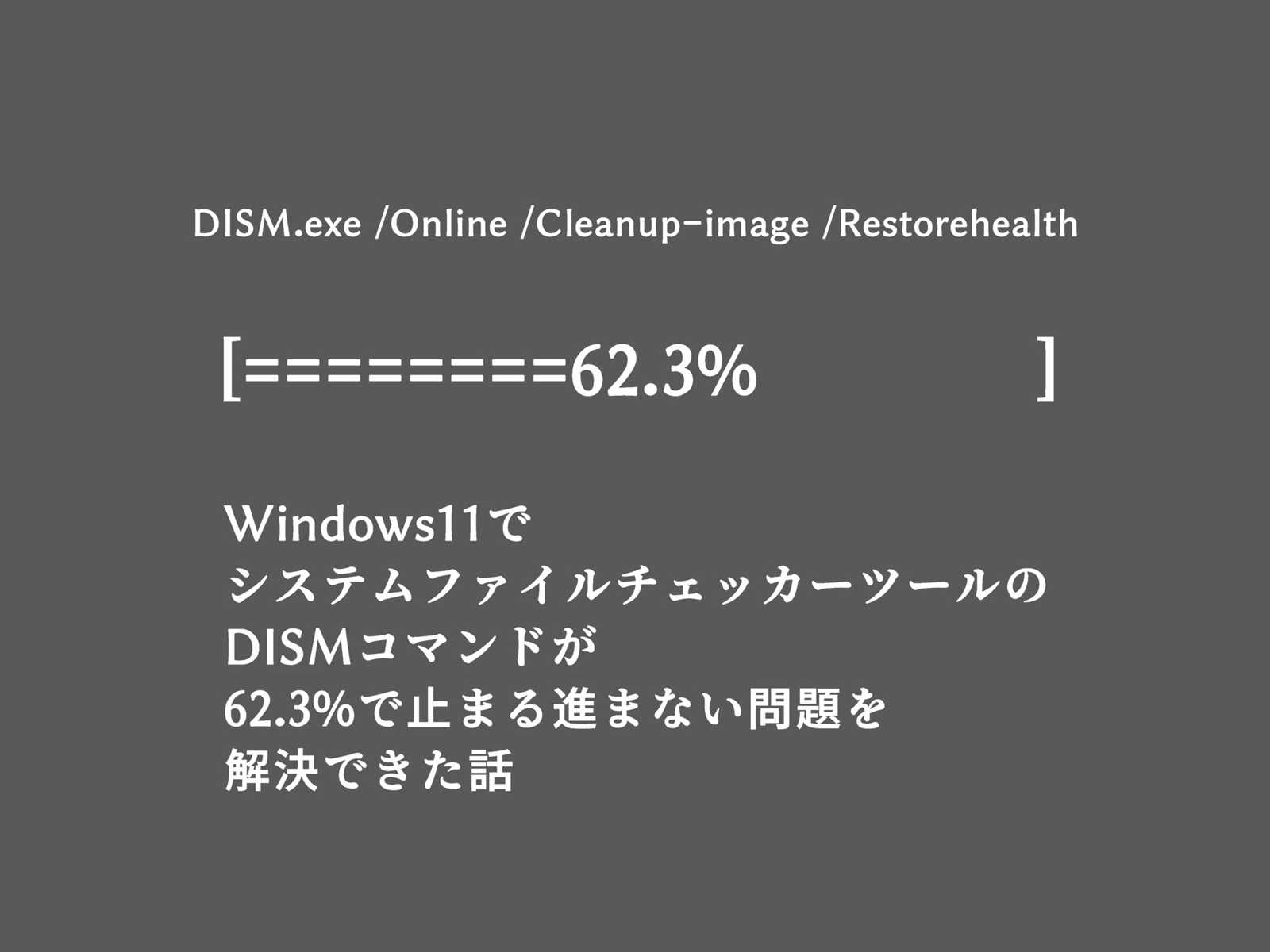

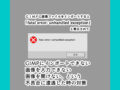
コメント
私もWIN11のPC2台を所有しており久しぶりにDISMを実行したところ62.3%で2台とも止まり1時間してもそこから進みませんでした、再起動しても貴兄と同じ現象でやはり62.3%で止まり、そこでネットで検索し貴兄の記事を目にしました、そこで貴兄の意見に従いそのままほっておいたら2時間ほどしたら完了していました、問題解決でき有難うございました。
FUJIさん
私以外の環境でも止まったように見えるDISMコマンドを待つことで解決できたとのことで
きっと皆さんの参考になると思います。
貴重なご報告をいただき、ありがとうございました(*^-^*)
同じ現象が発生しておりこちらにたどり着きました。
私はWindows Updateでエラーが発生するため、その解消策としてDISMコマンド実行という流れなのですが、あやねさんはどの様な背景からDISMコマンドを実行されることになったのでしょうか?
スイマセン、まだ自PCで確認しないうちに質問投げさせていただきましたm(_ _)m
Laotouさん
コメントありがとうございます(^^♪
過去に最初は調子が良かったパソコンが
いつの間にか不具合を繰り返すようになった経緯から
その件にWindowsUpdateが影響しているのかどうかはわからないのですが
特に不具合がなくてもWindowsUpdateをした時に
DISMコマンドを実行することを習慣にしていました
DIMSコマンド、おっしゃる通り時間かかりましたが100%まで行きました。
ただ、ソースファイルが見つからないとのエラーで終了となりました。
Sourceオプションで「マウントされたイメージの Windows ディレクトリへのパスなど、
修復に使用できる既知の正常なバージョンのファイルの場所を指定します」
とのことですが、Win10からWin11へのアップグレードなので、どこを指定すればいいのか
分からず、もう少し格闘することになりました。
情報共有ありがとうございました。
Laotouさん
そのような場合もあるのですね。
他にも同じような方がいらっしゃるかもしれません。
大変参考になる情報をいただきありがとうございました。
最初は30分待っても55,3%から進まなかったのですが再起動とDISMコマンドを何回か繰り返していたら62.3%まで進むようになりました、しかしそこから進まなかったのですが記事を見てもう一度時間を置いてみようと思い放置していたら100%になりました!
検証ありがとうございました!助かりました!
匿名さん
50%過ぎてからが長くて
30分待っても進まなかったら
止まったように感じてしまいますよね(^_^;)
匿名さんも待つことで解決できたとのことで
ご報告ありがとうございました(*^_^*)
このブログを見て同様の事象が解決いたしましたのでコメントさせていただきました。
ありがとうございます。
私自身は執筆者様と同じようなパソコンの運用を行っており、当該事象に対する対応もほぼ同じようなものだったこともあって、ブログの内容が読み手に寄り添うような文脈内容に感じられ、感謝に堪えません。
尚、解決方法は執筆者様が本ブログで記載の「中断も再起動もせずに62.3%で止まったように見えるまま待ってみる」でした。
タスクマネジャーのWindows Modules Installer Workerプロセスは暫くの間CPU 0%のままでしたが、メモリを掴んだままでディスクがずっと0.1MB/秒で活きていましたのでお申し越しの内容に従って待ってみた形です。
使用中のパソコンには不具合的なものは発生しておりませんでしたのであまり気に留めないようにしておりましたが、お陰様ですっきりいたしました。
ありがとうございました。
Limit Breakさん
タスクマネージャーから
動作確認をする方法もあるのですね
>タスクマネジャーのWindows Modules Installer Workerプロセスは暫くの間CPU 0%のままでしたが、メモリを掴んだままでディスクがずっと0.1MB/秒で活きていましたのでお申し越しの内容に従って待ってみた形です。
待つことが解決方法となるケースも多いようなのですが
待ち時間が長すぎて不安になってしまうので
タスクマネージャーから
フリーズではなく動作をしていることを確認できる点は
同じ現象に遭遇した方々の参考になると思います。
素敵な情報をいただき、ありがとうございます(^^♪
ログを監視したら心が静まると思います。
Get-Content C:\Windows\Logs\CBS\CBS.log -Tail 10 -Wait
ログが止まっていなければトライアンドエラーを繰り返しているだけで、
そのうちに終わります。
そのうちの時間が10時間程度の場合もあるので忍耐ですが…
もっちさん
そのような方法があったのですね\(◎o◎)/!
PC→ローカルディスクC→Windows→Logs→CBSと進むと
CBSというテキストファイルがあり開いてみたところ
メモ帳のタイトルがCBS.logとなっていました。
今後困った時にログを見て安心できそうです。
大変貴重なコメントをいただき
ありがとうございました!
62.3%でしばらく止まってるなと思い検索。記事を参考に待っていると100%になりました。
いつもであれば確実中断していたので…本当に助かりました。
為になる内容で分かりやすく作ってくださりありがとうございます。
ニャオンさん
ニャオンも待つことで完了できたとのことで
ご報告ありがとうございます!
私の環境では時間がかかる時は1時間待てば完了できるという状態です。
このくらい時間がかかると止まっているように感じてしまいますよね((+_+))
まったく同じ現象でこちらのブログにたどり着きました。
Windows updateのあとDISMコマンドを実行したところ、62.3%の状態で止まっていました。
こちらのブログを参考にとりあえず待ってみようと3時間ほど待っていた時、コマンドプロンプトの画面が表示された状態で間違ってエンターを押してしまったら数字が70%(細かい数字は失念)に。
恐る恐るまたエンターを押したら100%になって終わりました。
たまたま偶然だったのでこれが正しい操作なのか全くわかりませんが、自分の場合の解決できた流れでした。
(自分はPCに詳しくないので、コマンドプロンプトでプロセス実行中にエンターを押して大丈夫なものなのかはわかりません)
こちらのブログがなければ『動いてなくても進行している』ということに確信が持てずいろいろいじって混乱していたと思うので、記録に残していただき感謝です。
ご報告までにコメントしました。
Nさん
コメントありがとうございます。
私はコマンドを実行する際に
Windows11のWindowsターミナルのみを使用しているので
詳しくはわからないのですが、
もしもWindowsターミナルではなく
コマンドプロンプトで
dismなどのコマンドを実行している場合は
初期設定で簡易編集モードがONになっていて、
コマンド実行中のクリックが反映されるようです。
dismなどのコマンド中に
コマンドプロンプト上の画面をクリックすると
コマンドが一時停止して、
Enterを押すとコマンドを再開するのだそうです。
私も同様でしたが気長く待っていたら無事終わりましたよ
匿名さん
ご報告ありがとうございます!
他の皆さんにも参考になると思います(^^♪